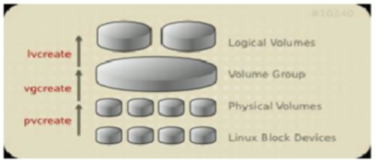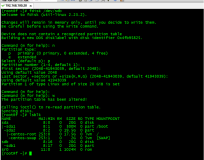lvm 逻辑卷管理器
Logical Volume Manager
可以三层,从上至下:
一、lv 逻辑卷 可以增加和减少边界 也可以快照,快照是创建了一个访问路径
二、vg:中间层 称为卷组
三、pv: 物理卷
卷组的大小可以用增加和减少物理卷来实现
如何创建逻辑卷:
一、 首先要创建分区
二、 例如:创建 大小为10G 的卷组 可分为8G 和2G(其他分配也成)磁盘化分后把id改变为8e
三、 创建物理卷 命令:pvcreate
#pvcreat /dev/sda5 /dev/sda6
命令: pvdisplay 、pvs 显示物理卷 也可指定某个物理卷
pvmove 移除
#pvmove /dev/sda6 把sda6的数据移到其他pv中
四、 卷组 创建vg 命令: vgcreate
#vgcreate myvg /dev/sda5 /dev/sda6
在创建中间层时也可指定 PE的大小
用 –s ,其默认值是4M
命令:vgdiaplay 、vgs 是显示逻辑卷 也可指定某个逻辑卷
vgextend 增加vg
vgextend –t 增加之前要测试一下
#vgextend –t /dev/myvg
#vgextend /dev/myvg /sda6
vgremove 删除vg
-f强行删除
vgreduce 缩减vg
四、逻辑卷的创建:lv
命令: lvcreate
指定逻辑卷的大小 用–L 指定大小 size
-n指定lv的名称
-p 访问权限r|rw
最后指定是在那个vg上创建
# lvcreate -L 1G -n mylv myvg
显示lv的命令是:
#lvdisplay
#lvs
创建后磁盘就可以格式化、挂载
#mke2fs –j /dev/myvg/mylv
#mount /dev/myvg/mylv /mydata
用以上的步骤执行就可以把逻辑卷创建完成。
下面是怎样扩展逻辑卷和缩减逻辑卷?
一、 扩展lv大小
要先扩展物理边界
用命令:lvextend
-L 指定大小
#lvextend -L +2G /dev/myvg/mylv
注:这里的+2G是在原有的基础之上加上2G,也可写成:#lvextend -L 3G /dev/myvg/mylv
完成后用命令此时挂载后来查看逻辑卷并没有增加,如图所示:
扩展逻辑边界
用命令:resize2fs
resiz2fs /dev/myvg/mylv 注,这里可以不指定大小
这样扩展完成。如图所示:
二、缩减lv大小
先卸载lv:umount lV
e2fsck -f 检测
#resize2fs /dev/myvg/mylv 2G 并指定大小
#lvreduce -L 2G /dev/myvg/mylv此时有可能损毁数据
#mount lV 再次挂载上
这样一个逻辑分区就缩减成功了。
我们这里再来创建一个快照
# lvcreate -L 128M -s -p r -n snap_mylv /dev/myvg/mylv
注:-L 指定大小
-s 表示是创建快照
-p 指定权限 。此时只能限制为只读
-n 指定快照的名称
#mount /dev/myvg/snap_mylv /backup 挂载这个快照
最后是备份快照上的数据,之后便可以删除快照。
#umount 要先卸载这个快照
lvremove移除命令
#lvremove /dev/myvg/snap_mylv
这样就可以把快照移除了。
本文转自 ZhouLS 51CTO博客,原文链接:http://blog.51cto.com/zhou123/793983